winxp开机不显示桌面图标解决方法是按下键盘上的“Ctrl+Alt+Del”键打开“Windows任务管理器”,点击左上角“文件”,选择“新建任务”,输入“explorer.exe”,点击“确定”即可。如果想要更详细的就看看下面的winxp开机不显示桌面图标怎么办。

方法一、
1、我们按下键盘上的“Ctrl+Alt+Del”键打开“Windows任务管理器”,点击左上角“文件”,选择“新建任务”;
2、输入“explorer.exe”,点击“确定”。
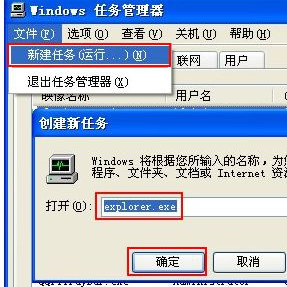
方法二、
1、按下键盘上的“win+r”打开“运行”菜单,输入“regedit”打开“注册表编辑器”;
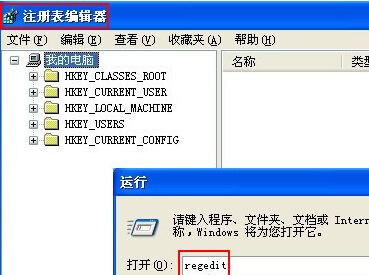
2、依次进入“HKEY_CURRENT_USERSoftwareMicrosoftWindowsCurrentVersionRun”;
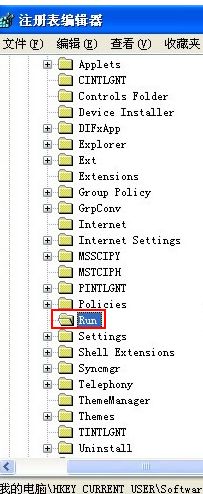
3、打开“Run”文件夹,在右侧空白处点击右键“新建”创造一个“字符串值”;
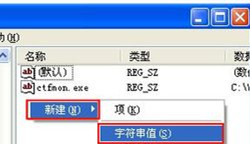
4、将新建的字符串值重命名为“Explorer.exe”;
5、双击“Explorer.exe”在“编辑数值”下输入“C:WINDOWSExplorer.exe”;
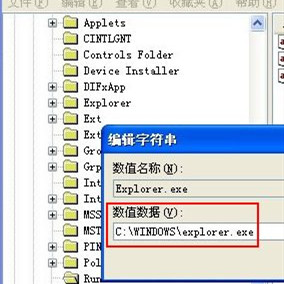
6、这样我们的桌面上就会有一个“Explorer.exe”,以后再打开电脑发现桌面上没有图标的时候就启动“Explorer.exe”,然后我们的桌面就可以恢复正常了。
以上是winxp开机不显示桌面图标解决方法的详细内容。更多信息请关注PHP中文网其他相关文章!




